升级iOS8后Siri问题不断 苹果直接免费换新
【iOS8教程】iOS8 功能之“嘿,Siri”怎么用

【iOS8教程】iOS8功能之“嘿,Siri”怎么用
无需操作即可得到 Siri 的注意。
在相关设置后,当 iPhone 连接到电源时,说“嘿,Siri”,然后继续提出你的要求。
先打开ios8主屏上的“设置”应用,如图所示。
在设置列表中找到“通用”一栏,点击进入,如图所示。
在通用列表中找到 Siri 一栏,点击进入,如图所示。
在 Siri 设置界面中,点击打开开关,并启用Siri,如图所示。
接着再点击“允许嘿Siri”选项,如图所示。
不过要把 Siri 调出,还是要一点附加条件,那就是手机需要接通电源才可以。
在这个界面中用户也可以对 Siri 的其它选项进行设置。
至于苹果开发这个功能的用途,目前还不得而知。
那是为了在充电的时候也可以安全地使用设备吗?
文章来源:/thread-262064-1-1.html。
苹果为何忽视其他漏洞,唯独修复了铃声的漏洞?

苹果为何忽视其他漏洞,唯独修复了铃声的漏洞?苹果每对iOS进行一次更新,往往就会让越狱界重新忙活一番,这些人继续着他们近乎传播福音的使命,让他们破解的设备尽可能开放和可用。
而前两天苹果对iOS 8所做的更新却不是这种情况。
这次它的举动不同寻常,并没有封堵越狱漏洞。
但这次更新切实保证了苹果能继续在铃声上赚钱。
这次对iOS系统进行的小幅更新主要侧重于iOS 8中的一个问题,也就是找回从iTunes 商店购买的铃声。
用户已经列出了有关苹果这款最新操作系统的漏洞和问题的长长列表,而这个列表还在继续扩大,有鉴于此,修复铃声这个漏洞实在是让人摸不着头脑,福布斯撰稿人戈登·凯利(Gordon Kelly)在他前两天写的一篇关于此次更新的文章中说道:“因此,ios 8.1.2并没有修复主要漏洞,用户们仍然被iOS 8的各种毛病所困扰,11月发布的iOS 8.1.1修复了很多用户遇到的问题,但大批用户仍然为WiFi连接不稳定(苹果支持社区上关于此问题的讨论贴已经长达93页)、蓝牙漏洞(导致与耳机和车载免提设备的连接中断)以及电池消耗过快等问题所烦恼。
在这种情况下,苹果决定首先修复铃声丢失的漏洞无疑会引发用户的愤怒情绪,不管这样做的成果是否手到擒来。
”苹果,你的节操全掉地上了?利用现有的8.1.1越狱漏洞就可以破解iOS 8.1.2(例如太极团队的越狱工具在iOS的这次更新后仍然有效)。
应对越狱的常规做法是在下一次更新中封堵越狱漏洞。
随着库比蒂诺的这一移动操作系统不断推出新版本,越狱的方法也层出不穷。
该版iOS操作系统未开放给开发者以供其预先测试,而是直接放在了苹果的服务器上进行下载更新。
开发者们现已拿到了iOS 8.2的测试版,其中含有Apple Watch生态系统的钩子程序。
对于这一版iOS的发布时间,我们还没有得到消息,但按照苹果的季度发布周期来看,外界预计8.2的正式版可能会在2月中下旬发布。
听起来八九不离十。
解决iPhone无法使用Siri的解决方案

解决iPhone无法使用Siri的解决方案智能语音助手在现代生活中扮演着越来越重要的角色。
iPhone作为一款广受欢迎的智能手机,其内置的Siri语音助手功能备受用户青睐。
然而,有时候我们可能会遇到iPhone无法使用Siri的问题,这给我们的生活带来了一些不便。
本文将探讨解决iPhone无法使用Siri的解决方案,旨在帮助用户有效解决该问题。
1.检查网络连接首先,我们需要确保iPhone已经连接到互联网。
Siri需要一个稳定的网络连接才能正常工作。
我们可以通过打开其他应用程序或者尝试访问网页来检查网络是否正常工作。
如果网络连接不正常,我们可以尝试重启路由器或者连接到其他可用的Wi-Fi网络中。
2.确认Siri已启用有时候,我们可能会在意外的情况下将Siri功能关闭了。
为了解决这个问题,我们需要确认Siri已经启用。
在iPhone的设置中,选择“Siri和搜索”,确保Siri开关处于打开状态。
如果Siri已经启用但仍无法使用,我们可以尝试关闭Siri并重新启用,有时候这样可以使其重新激活。
3.更新iOS版本不同版本的iOS可能会对Siri的功能有所改进和修复,因此我们可以尝试更新iPhone的iOS版本。
在iPhone的设置中,选择“通用”-“软件更新”来检查是否有可用的iOS更新。
如果有更新可用,我们可以下载并安装它们来解决Siri无法使用的问题。
4.检查语言和地区设置Siri的语言和地区设置可能对其功能的正常使用产生影响。
我们可以在iPhone的设置中,选择“Siri和搜索”-“语言”来检查当前选择的语言是否支持Siri功能。
如果当前选择的语言不支持Siri,我们可以尝试切换到其他语言进行测试。
此外,我们还可以检查iPhone的地区设置是否正确,因为Siri的功能在某些地区可能会受到限制。
在iPhone的设置中,选择“通用”-“语言与地区”,确保地区设置正确。
如果设置不正确,我们可以进行更改并重新测试Siri是否可用。
升级iOS16.0.3后Siri无法正常工作解决办法
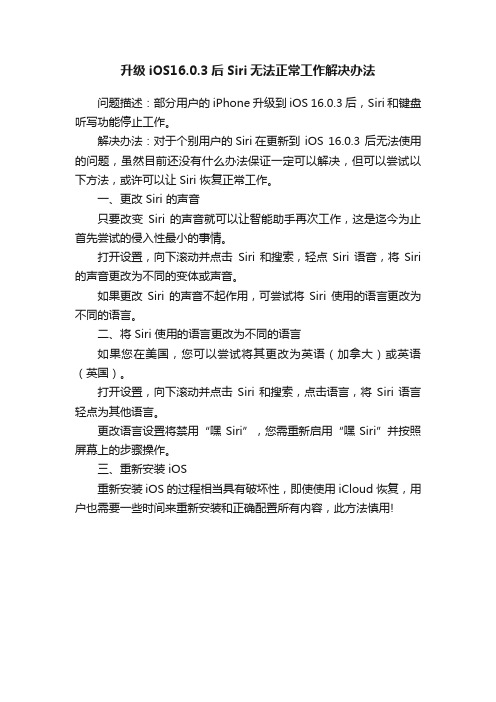
升级iOS16.0.3后Siri无法正常工作解决办法
问题描述:部分用户的iPhone 升级到 iOS 16.0.3 后,Siri 和键盘听写功能停止工作。
解决办法:对于个别用户的Siri在更新到iOS 16.0.3 后无法使用的问题,虽然目前还没有什么办法保证一定可以解决,但可以尝试以下方法,或许可以让 Siri 恢复正常工作。
一、更改 Siri 的声音
只要改变Siri 的声音就可以让智能助手再次工作,这是迄今为止首先尝试的侵入性最小的事情。
打开设置,向下滚动并点击Siri 和搜索,轻点Siri 语音,将Siri 的声音更改为不同的变体或声音。
如果更改Siri 的声音不起作用,可尝试将Siri 使用的语言更改为不同的语言。
二、将 Siri 使用的语言更改为不同的语言
如果您在美国,您可以尝试将其更改为英语(加拿大)或英语(英国)。
打开设置,向下滚动并点击Siri 和搜索,点击语言,将Siri 语言轻点为其他语言。
更改语言设置将禁用“嘿Siri”,您需重新启用“嘿Siri”并按照屏幕上的步骤操作。
三、重新安装 iOS
重新安装 iOS的过程相当具有破坏性,即使使用 iCloud 恢复,用户也需要一些时间来重新安装和正确配置所有内容,此方法慎用!。
苹果的“iPhone年年焕新”计划到底是什么

苹果的“iPhone年年焕新”计划到底是什么苹果公司最新推出的“iPhone年年焕新”计划,是一项旨在让用户每年能够更新自己的iPhone设备而避免高昂价格的服务。
通过这项计划,用户可以选择每年租赁最新的iPhone设备,而不是使用旧款设备或者进行购买。
对于许多人来说,升级到最新的iPhone设备是一项重要的任务,但是价格通常是一个拦路虎。
苹果公司意识到这个问题,并根据用户的需求提出了“iPhone年年焕新”计划。
用户可以选择以旧换新,并每年租赁最新的iPhone设备。
这项服务提供了一种替代方式,以帮助那些希望始终保持最新状态的用户保持现代。
具体来说,用户可以通过苹果公司租赁最新款的iPhone 设备,价格相对成本较低,并且可以选择在每年的一定时间内更新设备。
租赁计划的最大好处在于,用户不需要支付全额费用,而可以选择支付较低的每月租金,以此来获取新的设备。
在租赁期结束后,用户可以选择以更低的价格购买设备或者继续租赁其他最新的设备。
“iPhone年年焕新”计划的另一个优点是在保修方面。
苹果公司将为用户提供长达两年的扩展保修服务,覆盖了设备上的所有主要问题。
这样可以确保用户从租赁中获得的iPhone设备得到长期、全方位的保障。
尽管苹果的“iPhone年年焕新”计划看似是一个很完美的解决方案,但也存在许多潜在的问题。
首先,设备租赁对于那些更喜欢拥有自己的设备和随时可以自由选择的人,在每天使用设备时,也会有所限制。
其次,每年更新设备,对于用户来说不是一项明智的选择。
并且也可能会在一些用户中间引起一些将设备租借分解开来的问题。
除此之外,苹果公司的“iPhone年年焕新”计划正在与其他自家设备类似的计划进行比较,但是它与那些装丈夫设备套件的用户之间的珂剃也显然不同。
总的来说,苹果公司的“iPhone年年焕新”计划是一个可选的计划,并仍然存在许多人会选择购买设备。
但无论如何,这项计划为那些想要始终保持最前沿技术的用户提供了一个新的选择,这也许可以帮助他们更轻松地实现美好的年轻梦想。
iPhone 无法正常使用“嘿Siri”功能,如何解决

iPhone 无法正常使用“嘿Siri”功能,如何解决在 iPhone 中,您可以使用不同的方式来唤醒 Siri,但需要先在iPhone “设置”-“Siri 与搜索”中开启相关的功能选项。
依次打开“设置”-“Siri 与搜索”,开启“用‘嘿Siri’唤醒”或“按下主屏幕按钮使用Siri”或“按下侧边按钮使用Siri”(在 iPhone X 或更新机型上,您可以长按侧边电源按钮与 Siri交谈)。
如果您想使用AirPods 来与 Siri 交谈,在 AirPods(第 2 代)中,提供“嘿Siri”功能;如果您使用的是 AirPods(第 1 代),则需要轻点两下才能使用 Siri。
如果 Siri 无法正常工作:1.检查网络连接是否正常;2.如果您需要在锁定屏幕上使用 Siri,请在“Siri 与搜索”中开启“锁定时允许使用 Siri。
”3.检查“Siri”是否已经被停用:前往“设置”-“屏幕使用时间”-“内容和隐私访问限制”-“允许的应用”,确保“Siri 与听写”没有关闭。
4.检查麦克风:如果“嘿Siri”无响应,请检查麦克风是否能够正常工作:请连接一个带麦克风的耳机,如 EarPods 或 AirPods,然后问 Siri 一个问题,看看 Siri 是不是响应。
如果发现手机麦克风无法正常使用,您可以尝试取下覆盖麦克风的屏幕保护膜、保护膜或保护壳。
5.如果 Siri 不进行口头回复,请检查设备是否已经静音,或“语音反馈”是否已经关闭:前往“Siri 与搜索”中查看和管理“语音反馈”,您可以更改 Siri 的响应方式。
例如,您可以让 Siri 始终响应,或仅在使用“免提”设置时响应。
6.在 iPhone 6 或更早机型中,您需要接入电源才能使用“嘿S iri”;如果您使用的是 iPhone 6s 或更新机型,在这些情况下,“嘿Siri”不会响应:设备正面朝下、当 iPhone 或 iPad 保护壳的保护盖已关闭时以及在 iPhone 上启用了“低电量模式”时。
教你升级iOS7后Siri不能使用的解决方法
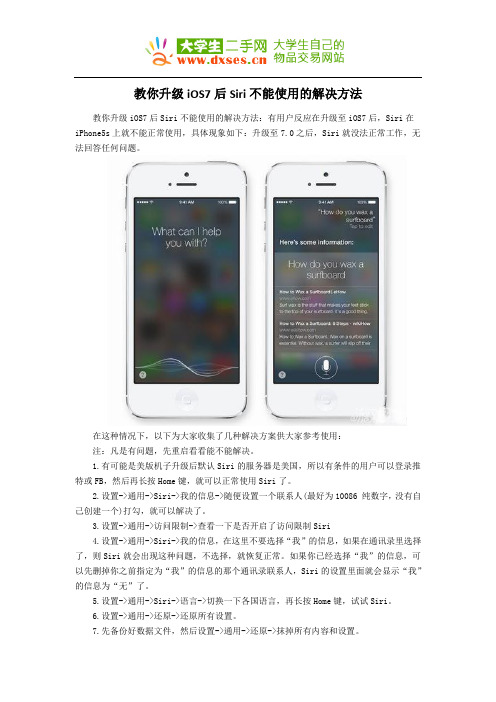
教你升级iOS7后Siri不能使用的解决方法
教你升级iOS7后Siri不能使用的解决方法:有用户反应在升级至iOS7后,Siri在iPhone5s上就不能正常使用,具体现象如下:升级至7.0之后,Siri就没法正常工作,无法回答任何问题。
在这种情况下,以下为大家收集了几种解决方案供大家参考使用:
注:凡是有问题,先重启看看能不能解决。
1.有可能是美版机子升级后默认Siri的服务器是美国,所以有条件的用户可以登录推特或FB,然后再长按Home键,就可以正常使用Siri了。
2.设置->通用->Siri->我的信息->随便设置一个联系人(最好为10086 纯数字,没有自己创建一个)打勾,就可以解决了。
3.设置->通用->访问限制->查看一下是否开启了访问限制Siri
4.设置->通用->Siri->我的信息,在这里不要选择“我”的信息,如果在通讯录里选择了,则Siri就会出现这种问题,不选择,就恢复正常。
如果你已经选择“我”的信息,可以先删掉你之前指定为“我”的信息的那个通讯录联系人,Siri的设置里面就会显示“我”的信息为“无”了。
5.设置->通用->Siri->语言->切换一下各国语言,再长按Home键,试试Siri。
6.设置->通用->还原->还原所有设置。
7.先备份好数据文件,然后设置->通用->还原->抹掉所有内容和设置。
升级iOS8后将默认开启iPhone激活锁定功能

XY 苹果助手国内最为专业的苹果应用、资讯平台之一。
升级iOS8后将默认开启iPhone 激活锁定功能
苹果发布了iOS 8正式版移动操作系统,根据用户的反馈,在新一轮的更新后,iOS 8设备会默认开启iPhone 激活锁定防盗防丢失功能。
苹果早在一年前发布IOS 7操作系统时,正式推出了iPhone 激活锁定功能,开启该功能意味着,用户在意外遗失iPhone 或iPad ,及设备被盗的情况下,可以通过iCloud 将设备锁定,这样之后拿到iPhone 的人也无法激活使用该设备。
而此前在IOS 7版本中,苹果并没有默认开启该功能,需要用户手动在设备iCloud 设置中开启。
今天iOS 8更新后该功能作为默认开启功能,意味着苹果更加重视防盗安全问题,苹果希望尽一切可能降低iOS 设备被盗的损失,并且为遗失设备用户增加找回的几率。
据悉苹果此举是为了平息此前对于“手机厂商应设置自爆”开关的回应。
有不少人呼吁应新增该功能,彻底断绝盗窃者任何的希望。
据悉在美国一些地方,未来法律中或会要求智能手机厂商加入该功能。
千万不能对siri说的五句话

千万不能对siri说的五句话正如苹果公司一直强调的,在使用Siri时说话要注意适当及礼貌,避免如脏话、诋毁、撒谎、地缘政治或不尊重他人等不文明的行为。
这篇文章将阐述千万不要对Siri说的五句话,希望可以帮助读者更好地使用Siri及避免不文明行为。
首先,千万不要对Siri发布粗俗的语言,如脏话等。
尽管Siri的语音和个性会受到用户友善的接待,但作为一款先进的软件,本质上仍然是一个令人尊敬的机器。
因此,千万不要说出令人尴尬而可笑的句子,更不要使用粗俗的语言来诋毁Siri,这样做会给用户留下不好的印象,也会让Siri对你失去信任。
其次,也不要对Siri谎言或隐瞒真相。
尽管这样做可以让我们在一定程度上节省时间,但机器也许不一定能够排查出谎言,一旦系统出现异常,那么我们就必须记住自己背了什么谎,只有这样才能从新联系到Siri,保护你以及你的资料。
第三,千万不要就地缘政治问题与Siri上下台。
智能手机是用来方便我们使用的,而不是用来制造社会矛盾的。
假如我们想要了解地缘政治问题,我们可以通过更专业的媒体,而不是Siri来解答。
此外,我们也不要就宗教迷信问题向Siri提问。
宗教迷信问题是极其复杂的,其相关数据量极其庞大。
因此,即便Siri能够解答这类问题,但也需要用户事先设立各种措施,配置及配备大量的学习数据,而这些工作是Siri现有功能所无法完成的。
最后,也不要向Siri说话不尊重他人的话语。
即便在调侃的氛围中,也不能使用贬低他人的话语伤害他人感情。
机器没有感情,但是人家对此也有自己的想法,为了大家的和谐,千万不能在Siri的聆听中涉及任何不文明的内容。
总之,Siri与我们的生活息息相关,但使用Siri仍然要注意语言文明,千万不能对Siri说脏话、诋毁、撒谎、地缘政治或不尊重他人等不文明的句子,这样做既能够使Siri起到更大的作用,也能够维护人际关系。
解决iPhone手机无法使用Siri的问题方法有哪些
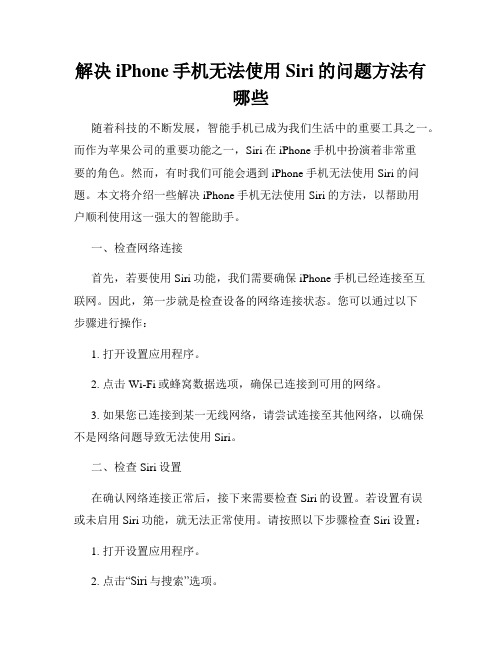
解决iPhone手机无法使用Siri的问题方法有哪些随着科技的不断发展,智能手机已成为我们生活中的重要工具之一。
而作为苹果公司的重要功能之一,Siri在iPhone手机中扮演着非常重要的角色。
然而,有时我们可能会遇到iPhone手机无法使用Siri的问题。
本文将介绍一些解决iPhone手机无法使用Siri的方法,以帮助用户顺利使用这一强大的智能助手。
一、检查网络连接首先,若要使用Siri功能,我们需要确保iPhone手机已经连接至互联网。
因此,第一步就是检查设备的网络连接状态。
您可以通过以下步骤进行操作:1. 打开设置应用程序。
2. 点击Wi-Fi或蜂窝数据选项,确保已连接到可用的网络。
3. 如果您已连接到某一无线网络,请尝试连接至其他网络,以确保不是网络问题导致无法使用Siri。
二、检查Siri设置在确认网络连接正常后,接下来需要检查Siri的设置。
若设置有误或未启用Siri功能,就无法正常使用。
请按照以下步骤检查Siri设置:1. 打开设置应用程序。
2. 点击“Siri与搜索”选项。
3. 检查Siri语音激活按钮是否已开启。
如果未开启,请打开该按钮。
4. 您还可以在此界面上调整Siri的一些其他设置,如语音反馈、语言等。
三、更新iOS系统苹果公司会不断推出新的iOS系统版本,其中包含了对Siri的改进和修复。
如果您的iPhone手机运行的是较旧的iOS版本,那么可能会遇到使用Siri时的一些问题。
因此,我们建议您将您的iOS系统更新至最新版本。
更新iOS系统的步骤如下:1. 打开设置应用程序。
2. 点击“通用”选项。
3. 点击“软件更新”选项。
4. 如果有可用的更新版本,点击“下载并安装”来更新您的iOS系统。
四、重启设备如果您尝试了以上方法仍无法解决问题,那么您可以尝试重启您的iPhone手机。
经常因为系统出现临时性的错误导致Siri无法正常工作,而通过重启设备能够清除这些错误。
以下是重启设备的步骤:1. 按住手机侧边或顶部的电源按钮。
禁止问siri的六个问题

禁止问siri的六个问题siri的六个禁忌:1、零除零等于多少如果你问出这种无聊的问题,Siri同样会回复你一个更无聊的话题,比如你把零个苹果分给零个小朋友,请问怎么分?2、消防车为什么是红色的对于这个问题,Siri会给你提供大量的资料,密密麻麻的一大堆,会让你看的头皮发麻。
3、119和108分别是什么如果你问到这个问题的话,可能要受到相当严重的惩罚了,因为119和108分别是美国和英国的求救电话,因为Siri会帮你直接给拨出去的。
4、打给自己的男女朋友我们都知道Siri只是一个语音助理,而当你问道这个问题时,因为通讯录并没有输入他们,所以,Siri会问你是哪一个呢?如果这时恰巧你的另一半在你身边,那么恭喜你,你摊上大事了。
5、虽然我们平常生活中会感到很无聊,但是也不能因为无聊而去拿无聊的东西开玩笑,要不然所带来的后果是我们无法相信的。
6、千万不要对Siri说:“嘿Siri,打开旁白!”苹果6屏幕显示无法使用siri是怎么回事?1、网络问题吧,2、某个插件启用了代理服务。
3、刷一下机。
苹果刷机是毫无风险及其简单的事情,只要不是有锁机就行siri:Siri是苹果公司在其产品iPhone4S,iPad 3及以上版本手机上应用的一项语音控制功能。
Siri可以令iPhone4S及以上手机(iPad 3以上平板)变身为一台智能化机器人,利用Siri用户可以通过手机读短信、介绍餐厅、询问天气、语音设置闹钟等。
Siri可以支持自然语言输入,并且可以调用系统自带的天气预报、日程安排、搜索资料等应用,还能够不断学习新的声音和语调,提供对话式的应答。
然而,2012年10月,SIRI曾被曝有"涉黄"嫌疑引起争议,目前已解决。
好气又好玩 iOS8.1.2现史上最奇葩Bug

XY 苹果助手无需帐号免费下载游戏应用。
官网地址: 好气又好玩 iOS8.1.2现史上最奇葩Bug
苹果昨日带来了ios8.1.2的固件更新。
根据苹果的更新文件显示,此次更新与iOS8.1.1一样,都是以错误修复为主的。
而实际上ios8.1.2修复Bug 情况如何?
有微博网友反馈,下拉iOS8系统的菜单,点击编辑并迅速上拉再下拉会导致白苹果现象出现。
而苹果最新发布的ios8.1.2并未完全修复这一Bug 。
对此,小编也非常好奇并进行了测试,发现:
无论是最新的ios8.1.2系统,还是较前版本的ios8.1、iOS8.1.1系统,按照该网友所说的,下拉系统菜单点击编辑,迅速上拉再下拉,然后点击[完成],即会出现白苹果!
正如那位网友所说的,屡试不爽,好玩得很...但是,心里同时也免不了感叹:iOS8系统的奇葩Bug 是否多了一点呢?此前所出现的输入“大”字闪退的奇葩Bug 同样也没修复来着。
iPhone手机无法正常使用Siri快速启动的解决方案

iPhone手机无法正常使用Siri快速启动的解决方案在现代社会中,智能手机已经成为了人们生活中不可或缺的一部分。
作为其中的佼佼者,苹果公司的iPhone手机备受追捧。
然而,有时候我们可能会遇到一些问题,比如无法正常使用Siri快速启动。
本文将为大家介绍一些解决方案,帮助您解决这个问题。
一、确保网络连接正常iPhone的Siri功能依赖于网络连接,因此首先要确保手机的网络连接正常。
请确保您所连接的Wi-Fi网络信号强度良好或者手机处在一个较好的3G/4G网络环境下。
您可以通过尝试打开一些其它需要网络连接的应用来确认手机的网络连接情况。
二、检查Siri设置iPhone手机在设置中允许用户自定义Siri的开启方式。
在无法正常使用Siri快速启动的情况下,我们首先需要检查一下这些设置。
步骤如下:1. 打开“设置”应用。
2. 点击“Siri和搜索”。
3. 确保“启用" Siri”开关已经打开。
4. 检查“启用按下以说”选项是否开启。
如果以上设置都已经打开,但仍然无法使用Siri快速启动,请继续阅读下面的解决方案。
三、重新设置Siri有时候,一些Siri相关的设置可能会因为一些原因而发生错误或者被修改。
此时,可以尝试重新设置Siri来解决问题。
步骤如下:1. 打开“设置”应用。
2. 点击“Siri和搜索”。
3. 关闭“启用Siri”开关。
4. 重新打开“启用Siri”开关。
重新设置Siri可能会使得一些自定义设置被重置,但通常可以解决Siri无法快速启动的问题。
四、更新iOS系统在 iOS 系统中,有时候一些问题会由于系统的一些错误或者缺陷导致。
苹果公司通常会通过更新系统来修复这些问题。
因此,如果您的iPhone手机无法正常使用Siri快速启动,可以尝试以下步骤更新iOS 系统。
步骤如下:1. 打开“设置”应用。
2. 点击“通用”。
3. 点击“软件更新”,查看是否有新的系统更新可用。
4. 如果有可用的更新,请点击“下载并安装”按钮,然后按照提示进行系统更新。
siri工作原理
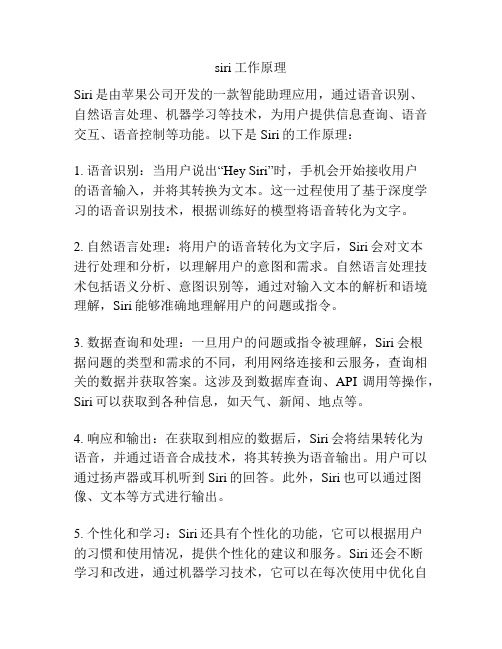
siri工作原理Siri是由苹果公司开发的一款智能助理应用,通过语音识别、自然语言处理、机器学习等技术,为用户提供信息查询、语音交互、语音控制等功能。
以下是Siri的工作原理:1. 语音识别:当用户说出“Hey Siri”时,手机会开始接收用户的语音输入,并将其转换为文本。
这一过程使用了基于深度学习的语音识别技术,根据训练好的模型将语音转化为文字。
2. 自然语言处理:将用户的语音转化为文字后,Siri会对文本进行处理和分析,以理解用户的意图和需求。
自然语言处理技术包括语义分析、意图识别等,通过对输入文本的解析和语境理解,Siri能够准确地理解用户的问题或指令。
3. 数据查询和处理:一旦用户的问题或指令被理解,Siri会根据问题的类型和需求的不同,利用网络连接和云服务,查询相关的数据并获取答案。
这涉及到数据库查询、API调用等操作,Siri可以获取到各种信息,如天气、新闻、地点等。
4. 响应和输出:在获取到相应的数据后,Siri会将结果转化为语音,并通过语音合成技术,将其转换为语音输出。
用户可以通过扬声器或耳机听到Siri的回答。
此外,Siri也可以通过图像、文本等方式进行输出。
5. 个性化和学习:Siri还具有个性化的功能,它可以根据用户的习惯和使用情况,提供个性化的建议和服务。
Siri还会不断学习和改进,通过机器学习技术,它可以在每次使用中优化自身的功能和表现,以更好地满足用户的需求。
总之,Siri的工作原理是基于语音识别、自然语言处理、数据查询和处理等技术,通过理解用户的语音输入并查询相关的数据,最终提供准确的回答和服务。
通过个性化和学习,Siri能够不断改进和优化自身的功能,提升用户体验。
如何解决苹果手机无法使用Siri的问题

如何解决苹果手机无法使用Siri的问题苹果手机作为一款功能强大的智能手机,其内置的语音助手Siri能够为我们提供多种便捷的服务和帮助。
然而,有时候我们可能会遇到苹果手机无法使用Siri的问题,给我们的使用带来了一定的困扰。
本文将为大家介绍一些常见的解决方法,帮助您解决苹果手机无法使用Siri的问题。
一、确保网络连接正常苹果手机使用Siri需要联网,因此首先要确保您的网络连接正常。
可以尝试切换到其他网络环境,或者重新连接当前的Wi-Fi网络,确保手机联网成功后再次尝试使用Siri功能。
二、检查Siri设置在苹果手机的设置中,有一个专门的菜单用于管理和设置Siri。
有时候,Siri的功能可能会被意外关闭或者设置不正确,导致无法正常使用。
您可以按照以下步骤检查Siri的设置:1. 打开手机的“设置”应用程序。
2. 滑动屏幕并找到“Siri和搜索”选项。
3. 确保“Siri”开关处于开启状态。
4. 通过点击“我的信息”设置您的联系人信息以便Siri更好地识别您的指令。
5. 确认“语言”选项设置为您所需的语言。
三、检查语音识别设置苹果手机的语音识别设置也会影响到Siri的使用。
如果您的手机无法识别您的语音指令,那么Siri也无法正常运行。
请按照以下步骤检查语音识别设置:1. 在手机的“设置”应用程序中找到“通用”选项。
2. 滑动屏幕并点击“键盘”。
3. 找到“语音输入”选项,确保其开关是打开状态。
四、更新iOS系统苹果手机的操作系统iOS也可能影响到Siri的正常使用。
如果您的手机运行的是旧版本的iOS系统,建议您尽快更新到最新的系统版本。
新版本的系统通常会修复一些已知的问题和错误,提供更好的用户体验。
1. 进入手机的“设置”应用程序。
2. 找到“通用”选项。
3. 点击“软件更新”。
4. 如果有可用的系统更新,点击“下载并安装”来更新您的操作系统。
五、重启手机在遇到一些小问题时,重启手机通常是一个简单有效的解决办法。
苹果iOS8.3新功能:Siri可以自动开启通话的扬声器

苹果iOS8.3新功能:Siri可以自动开启通话的扬声器苹果iOS8.3:Siri又有新功能,用户想要使用“嘿Siri”进行通话时,通话不会自动传输至扬声器。
这意味着用户需要拿起iPhone或者手动点击扬声器按钮。
苹果在iOS8.3中做出了很小,不过很有帮助的改变。
去年,iOS8.0正式发布后,苹果为Siri增加了通过“嘿Siri”语音激活方式,不需要手动操作。
当iOS设备接入电源后,用户可以使用“嘿Siri”激活Siri服务。
如果用户想要使用“嘿Siri”进行通话时,通话不会自动传输至扬声器。
这意味着用户需要拿起iPhone或者手动点击扬声器按钮。
在iOS8.3中,当用户要求Siri通过扬声器打电话,Siri会自动开启通话的扬声器。
下图中,是来自iOS8.2的截图,可以看到在目前和之前的iOS 8版本中,该功能并不好用。
除了增强“嘿Siri”,iOS8.3中Siri还支持了一些新语言,以及全新emoji窗口、支持谷歌账户两步验证,目前,苹果正在开发iOS8.4,并且可能包含全新流媒体音乐服务。
iOS9将于今年WWDC 发布,主要改进性能和修复错误。
最近,iOS8.3已经进入公测版,正式版发布时间不确定。
最新整理siri不能用解决方法是什么

s i r i不能用解决方法是什么s i r i是苹果手机自带的一个智能语音助手,很有器,不过有用户反映手机用不了S i r i,那是为什么呢?这是什么情况呢?下面就让小编来告诉大家苹果s i r i的开启方法。
s i r i不能用解决方法:1.首先我们打开手机系统设置,找到s i r i与搜索,打开用嘿s i r i唤醒开关。
点击启用,然后会弹出设置嘿s i r i。
2.这时候就可以开始进入s i r i设置步骤了。
s i r i会让你对着手机读给出的五句话,成功读完就设置成功s i r i语音了。
3.以后可以直接用嘿s i r i就能使用苹果语音系统啦。
相关阅读:电脑无法开机、黑屏的故障排解很多时候我们会遇到按动计算机P O W E R键后,计算机无法启动,没有任何开机自检或进入操作系统的现象,常常使用户无法处理和影响正常使用。
在此我们对常见的故障现象、分析和解决方法做简单分析,希望对遇到此类问题的用户有所帮助。
按动P O W E R键后无任何反映故障现象:开机后屏幕没有任何显示,没有听到主板喇叭的滴声。
故障分析:主板C O M S芯片内部B I O S数据被C I H病毒或静电等问题损坏损坏,无法读取,系统启动无法完成自检,所以无法启动。
已知解决方法:联系主板厂商更换新的C O M S芯片或者找主板厂商提供的B I O S文件使用烧录器写入。
故障现象:按动P O W E R键后,光驱灯闪烁,主板电源提示灯亮,电源正常,但是屏幕无显示,没有滴声。
故障分析:C U P损坏后会出现此现象,B I O S在自检过程中首先对C P U检查,C P U损坏无法通过自检,计算机无法启动。
已知解决方法:检查C P U是否安装正确,检查C P U 核心是否损坏,使用替换法检查C P U是否损坏,如果C P U 损坏,更换C P U。
故障现象:开机无任何显示,也无提示,主板电源正常,C U P正常,风扇正常,但屏幕无显示。
siri与互联网断开连接

siri与互联网断开连接随着科技的不断发展和智能手机的普及,人们对于语音助手的需求也越来越高。
Siri作为苹果公司研发的语音助手应用,在解决用户问题、提供服务等方面起到了重要的作用。
然而,偶尔我们可能会遇到Siri与互联网断开连接的情况,下面将对这种情况进行讨论。
一、Siri的功能与优点Siri作为AI语音助手,具有如下的功能与优点:1. 提供便捷的操作方式:用户只需通过语音命令,即可实现手机操作,如发短信、打电话、定闹钟等。
2. 为用户提供各类信息:Siri可以通过与互联网的连接,查询天气、新闻、股票等信息,并快速返回给用户。
3. 辅助提醒和安排日程:Siri可以根据用户的需求,设置提醒事项和日程安排,帮助用户更好地管理时间。
二、Siri与互联网断开连接的原因在使用Siri的过程中,有时会遇到无法连接互联网的情况,具体原因包括:1. 网络信号问题:若手机处于信号较差或无网络覆盖的地方,Siri将无法与互联网建立连接。
2. 服务器维护或故障:Siri的开发者苹果公司可能会进行服务器维护,导致一段时间内无法连接互联网。
3. 用户网络设置问题:如果用户设备的网络设置存在问题,可能会导致Siri无法连接互联网。
三、如何应对Siri与互联网断开连接的情况当遇到Siri无法连接互联网的情况时,我们可以尝试以下解决方法:1. 检查网络信号和设置:首先,确保手机所处的地方有稳定的网络信号。
其次,检查手机的网络设置是否正常,可以尝试重新连接无线网络或切换至移动数据网络。
2. 重启设备:有时候,设备重启可以解决Siri与互联网断开连接的问题。
长按设备上的电源按钮,并滑动滑块进行关机,再按电源按钮重新开机,通常能够恢复Siri的正常连接。
3. 更新Siri应用和系统:苹果公司会对Siri应用和系统进行更新,以修复问题和提升稳定性。
通过前往设备的“设置”→“通用”→“软件更新”来检查Siri应用和系统是否有可用的更新版本。
siri应用建议关不掉

siri应用建议关不掉Siri应用是苹果公司开发的一款语音助手应用。
它可以通过语音命令帮助用户完成各种任务,如发送短信、拨打电话、查找信息等。
然而,有时用户可能会遇到关闭Siri功能的情况,以下是一些建议。
首先,关闭Siri功能的方法有多种途径,用户可以根据自己的需求选择适合自己的方法。
一种方法是直接在设置中关闭Siri。
用户可以打开“设置”应用,点击“Siri和搜索”,然后关闭“按下Home键提问Siri”和“按住Home键提问Siri”的开关。
通过这种方法,用户就可以轻松地关闭Siri功能。
另外一种方法是通过Siri自身的设置选项关闭功能。
用户可以长按Home键或者说出“嘿Siri”来调出Siri界面,然后点击右上角的齿轮图标,进入Siri设置界面。
在这个界面中,用户可以选择关闭Siri功能,也可以选择关闭“按下Home键提问Siri”或“按住Home键提问Siri”等选项,以满足自己的需要。
除了以上方法,用户还可以通过禁用语音识别来关闭Siri功能。
用户可以进入“设置”应用,点击“隐私”,然后点击“语音识别”,在这个界面中关闭“开启语音识别”选项。
这样就可以禁用Siri功能,使其不再响应用户的语音命令。
在考虑关闭Siri功能之前,用户需要认真考虑一些因素。
首先,Siri是一款非常有用的应用,它可以帮助用户高效地完成各种任务。
关闭Siri功能可能会导致用户无法及时获取相关信息或者完成相关任务,因此用户需要在关闭Siri之前衡量自己的需求。
此外,用户还需要了解关闭Siri功能可能会对其他应用产生的影响。
例如,有些应用可能会依赖Siri的语音识别功能来进行相关操作,关闭Siri功能可能会导致这些应用无法正常工作。
综上所述,关闭Siri功能需要用户慎重考虑,并且根据自己的需求选择适合自己的关闭方式。
在关闭Siri功能之前,用户可以尝试调整Siri的设置,以满足自己的需求,或者与苹果客服联系,寻求更专业的建议。
小心,唤醒siri有可能泄露你的这些隐私!
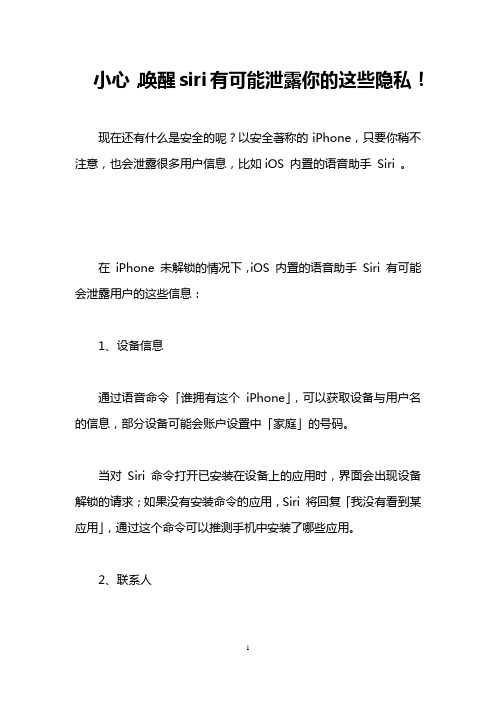
小心,唤醒siri有可能泄露你的这些隐私!现在还有什么是安全的呢?以安全著称的iPhone,只要你稍不注意,也会泄露很多用户信息,比如iOS 内置的语音助手Siri 。
在iPhone 未解锁的情况下,iOS 内置的语音助手Siri 有可能会泄露用户的这些信息:1、设备信息通过语音命令「谁拥有这个iPhone」,可以获取设备与用户名的信息,部分设备可能会账户设置中「家庭」的号码。
当对Siri 命令打开已安装在设备上的应用时,界面会出现设备解锁的请求;如果没有安装命令的应用,Siri 将回复「我没有看到某应用」,通过这个命令可以推测手机中安装了哪些应用。
2、联系人设备在锁定状态下,如果输入已保存的联系人名称或昵称,Siri 搜索设备中储存的联系人信息,但好在不会直接显示通讯号码等元数据。
Siri 将通知用户「必须解锁才能执行该操作」。
3、通话记录「通话记录」是隐私泄露的重灾区,使用语音命令即可获取部分通话记录。
通过语音命令「最后拨号」,可以得知设备最近通话记录的联系人姓名及拨打时间。
通过语音命令「未接来电」,可以得知设备上一个未接电话的联系人名称。
通过语音命令「上一次拨打或错过的电话」,可以获取特定时间最后一次拨打或错过的电话。
4、信息通过语音命令「最近消息」,可以标识并读取收件箱中保持未读状态的最新短信,但不会提供消息的时间及日期,读取后,此信息的状态将被更新为读取。
通过语音命令「未读消息」。
可以标识收件箱中未读短信的数量,并读取内容。
通过语音命令「来自某人的消息」,可以获得指定联系人5~7 条最近接收到的消息。
地图、邮件、日历事项都是可以通过Siri 访问到相关信息的。
如何避免Siri 泄露隐私?对于普通用户而言,目前移动设备的安全和隐私机制正在成为一个更大的隐患——每个人储存在设备上的隐私数据可能被轻松访问。
如果设备在锁定状态时仍可以通过智能语音助手查询实现访问部分信息,那么操作者可以执行基本操作,获得可能有价值的信息,平时生活中,当用户的iPhone 不慎丢失或被盗,在手机锁定的情况下,对方仍旧能够获取原持有者的隐私。
- 1、下载文档前请自行甄别文档内容的完整性,平台不提供额外的编辑、内容补充、找答案等附加服务。
- 2、"仅部分预览"的文档,不可在线预览部分如存在完整性等问题,可反馈申请退款(可完整预览的文档不适用该条件!)。
- 3、如文档侵犯您的权益,请联系客服反馈,我们会尽快为您处理(人工客服工作时间:9:00-18:30)。
升级iOS8后Siri问题不断苹果直接免费换新
1月22日讯:根据苹果技术支持论坛上的多名网友反馈,旧设备升级至iOS 8之后Siri经常会出现各种小问题,比如iPhone与蓝牙设备进行连接之后,Siri会突然从屏幕上弹出。
对此,用户不得不对iPhone进行重新设置,甚至是重刷固件。
当然,你足够幸运的话,苹果将直接为你免费更换设备呢。
我们在苹果技术支持论坛上看到,很多网友都分享了自己的设备在升级iOS 8之后遇到的Siri问题,解决办法通常都是直接双击Home键,然后通过后台将Siri关掉。
而对于遇到关不掉Siri的情况,如果你足够幸运,苹果零售店将会直接为你免费更换一台全新的设备。
有英国用户发贴表示,他们在苹果零售店内向技术人员详细解释了Siri出现的各种问题,并且还进行了现场演示,随后要求更换一台全新的设备——苹果的工作人员同意了。
据了解,不单单是Siri,有用户在设备遭到语音信息FaceTime摄像头故障时也可以更换到全新的设备。
苹果技术人员表示,包括Siri在内的一些语音问题与版本有关,因此他们建议用户升级到最新的ios 8.1.2系统。
